目的
私の会社ではプリンターでスキャンをすると、OutLookにPDFをメールで送付されます。
メールはOutLookの特定の受信フォルダに格納されるので、このメールに添付されているPDFをBOXのフォルダに保存するかを承認機能を使用して判断することで1回1回メールを開いて名前を付けて保存をする必要がなくなります。
この改善により、1件当たり1分の改善が見込まれ、私の場合は年60件なので60分/年の改善が見込まれます。
以前に作成したメールの添付資料を自動保存するフローがこちらで紹介していますので、良ければご確認ください。
実施項目
1.□OutLookにサブフォルダを作成する。
2.□OutLookのルールの作成で特定の添付資料が付いたメールが1で作成したサブフォルダに入るようにする。
3.□PowerAutomate を開き、作成から『自動化したクラウドフロー』を選択し、フロー名を入力し、トリガーはOutLookの『新しいメールが届いたとき(V3)』を選択する。
4.□下記のような全体フローを作成する。
5.□フローを作成、保存後、手動でテストを行い動作確認をする。
全体フロー
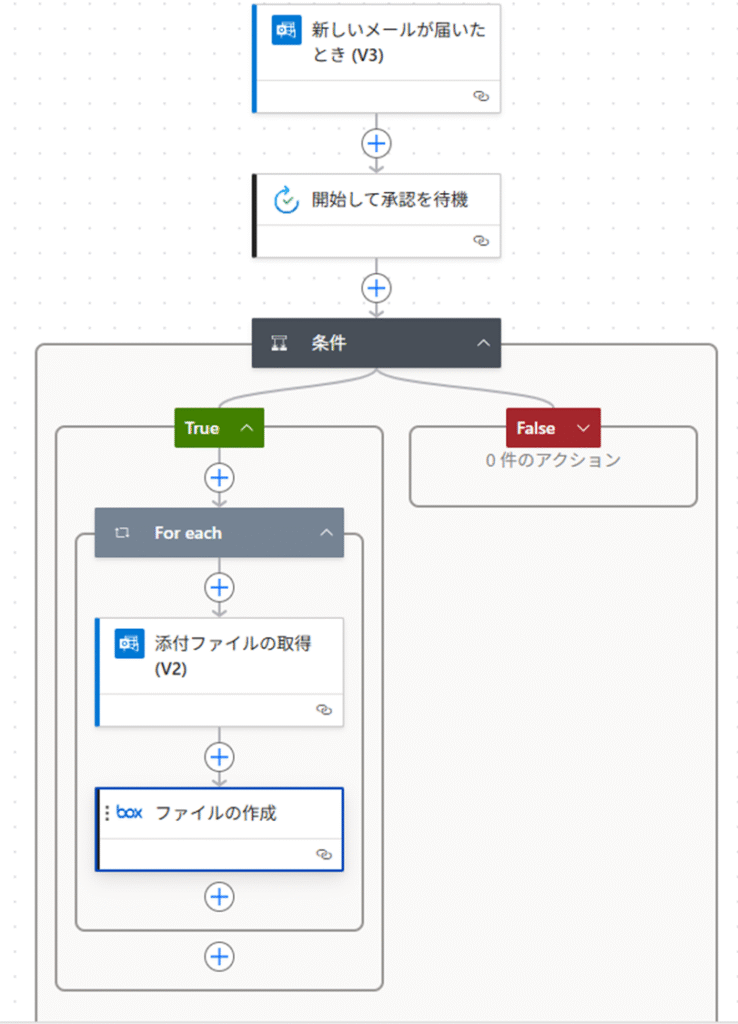
詳細項目
新しいメールが届いたとき(V3)
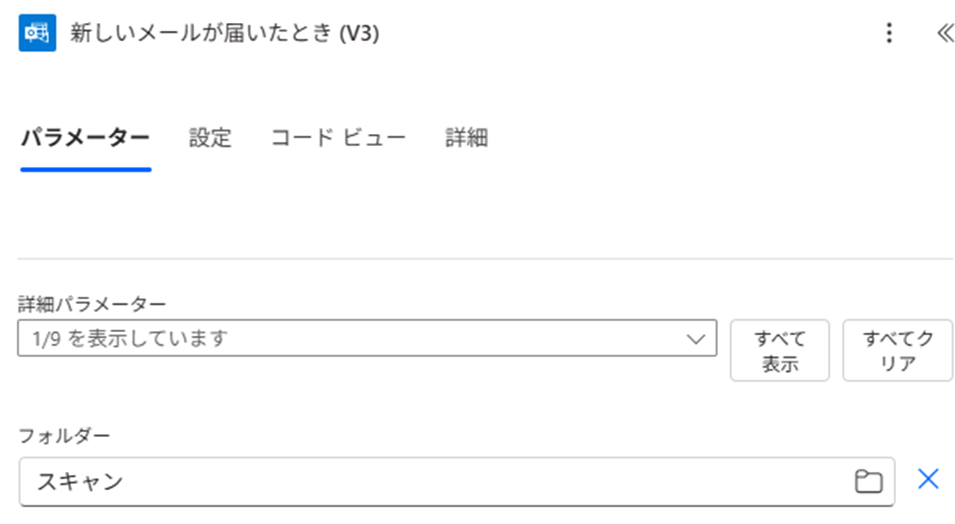
OutLooKの受信トレイにサブフォルダ「スキャン」を作成し、こちらのサブフォルダに新しいメールが届いたときに動作するトリガーとなります。
※受信トレイにマウスカーソルを合わせて右クリックすると新しいサブフォルダーを作成がありますのでこちらをクリックしてください
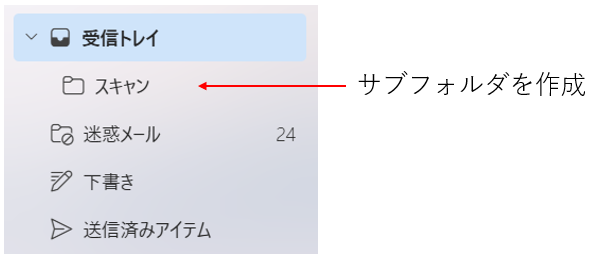
開始して承認を待機
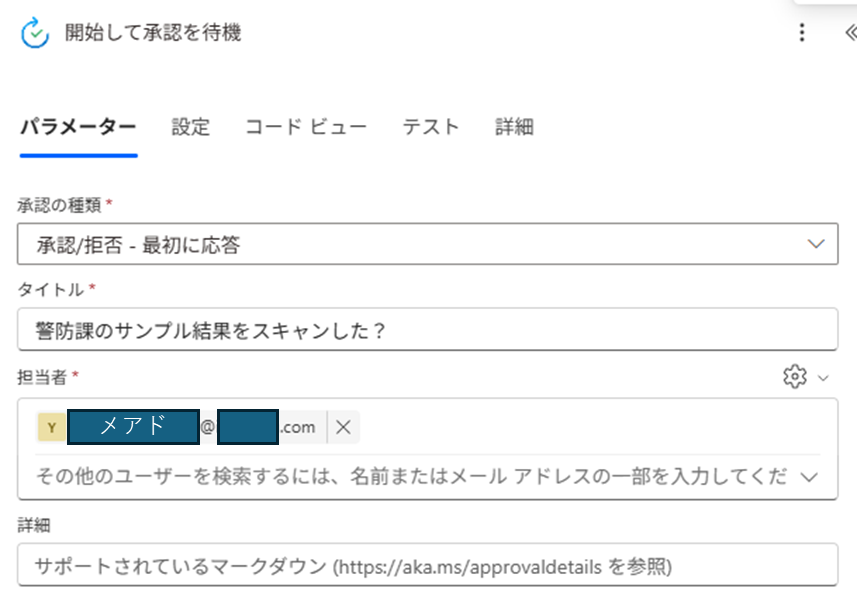
承認の種類:「承認/拒否-最初に応答」を選択してください。
タイトル :承認して欲しい内容が分かるようにつけてください
担当者 :自分のメールアドレスにしてください
「承認/拒否-最初に応答」・・・要求を完了するには、いずれかの承認者が承認または却下する必要があります。開始して承認を待つ アクションに続くアクションは、承認者のいずれかが決定した後に実行されます
条件
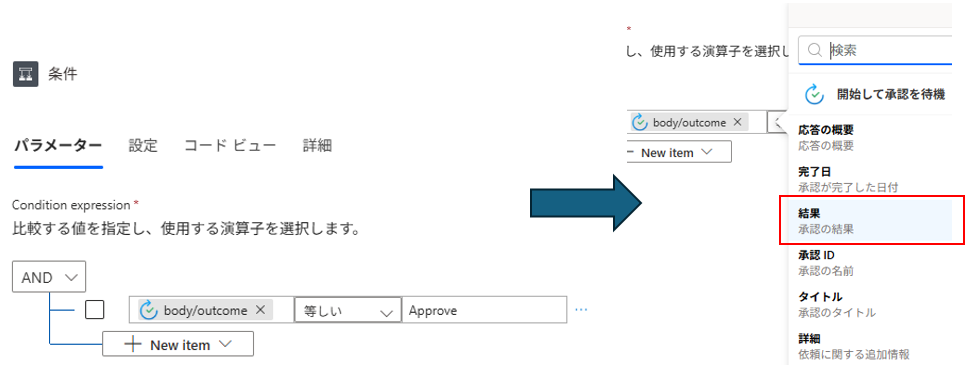
条件の左側には「開始して承認を待機」の動的コンテンツから『結果』を入力。
条件の右側には『Approve』を入力する。 ※Approveは承認の意味
上記のように記入すると「開始して承認を待機」にて承認を選択した場合はYes、否認した場合はNoとなります。
添付ファイルの取得(V2)
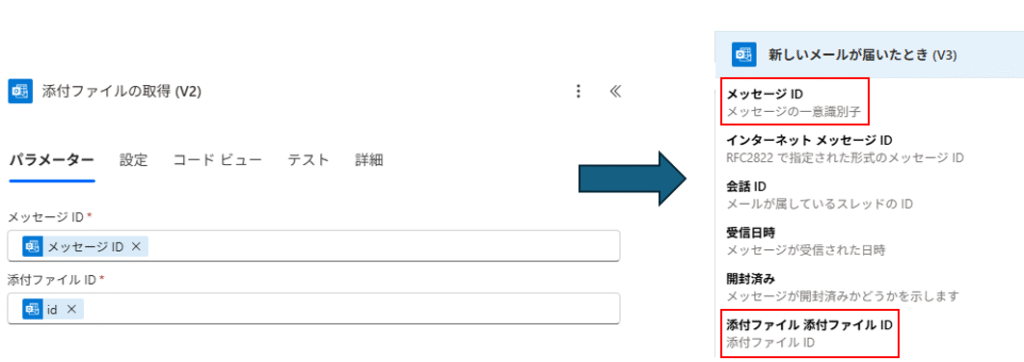
メッセージIDには「新しいメールが届いたとき(V3)」の動的コンテンツから「メッセージID」を選択する。
添付ファイルIDには「新しいメールが届いたとき(V3)」の動的コンテンツから「添付ファイル添付ファイルID」
ここではOutLookのサブフォルダ「スキャン」に受信したメールの添付資料を取得します。ここで取得することで次項で添付資料を送信や保存することが出来るようになります。
ファイルの作成
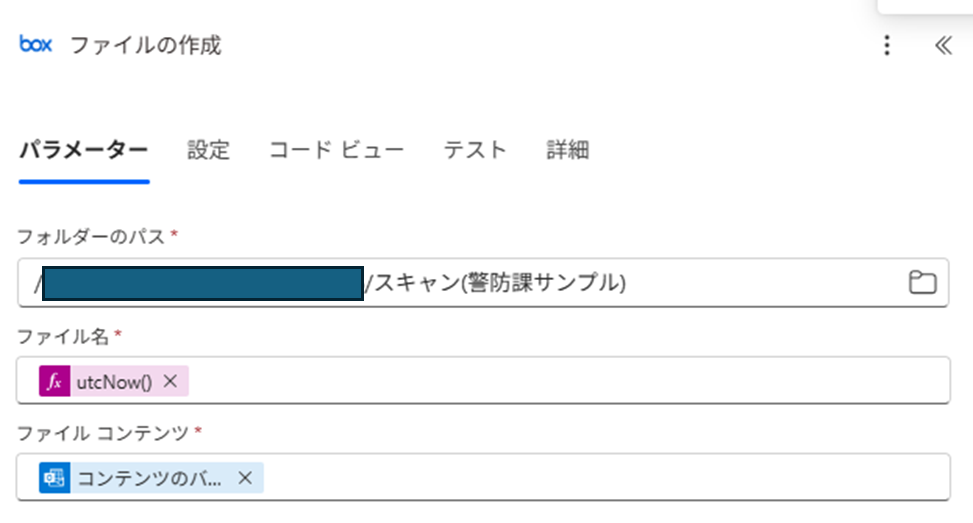
フォルダーのパス :添付資料を保存したいBOXのフォルダパスを選択します。
ファイル名 :ここではファイル名を決めます。今回はフロー動作時の日時をタイトルとします
ファイルコンテンツ:ここでは「添付ファイルの取得(V2)」の動的コンテンツから『コンテンツのバイト数』を選択します。
※フォルダーのパスにて保存したいBOXフォルダを選択する際に、私はエラーで悩まされました。会社によっては『すべてのフォルダ/第2階層/第3階層/…』の「すべてのフォルダ/」を削除しないとフォルダーパスを認識してくれない状態になりましたのでご注意ください。
さらなる活用
・今回の場合は条件のYes側だけフローを作成していますが、NO側にもさらに条件を付ければ別のフォルダに保存できるようにできますので拡張していきましょう!



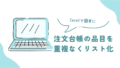
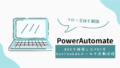
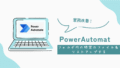

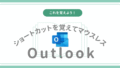
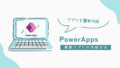

コメント